Si vous avez un routeur Mikrotik et que vous souhaitez gérer vos paramètres de routeur, vous êtes au bon endroit. L'article suivant expliquera comment accéder aux paramètres du routeur Mikrotik et les modifier en fonction de vos besoins.
Contrairement aux autres routeurs où vous devez saisir l'adresse IP par défaut dans la barre d'URL des navigateurs, vous devez ici utiliser un outil logiciel appelé WinBox si vous souhaitez utiliser l'interface d'administration basée sur le Web et gérer votre routeur.
Maintenant, voyons ce dont vous avez besoin pour compléter avec succès la connexion du routeur Mikrotik.
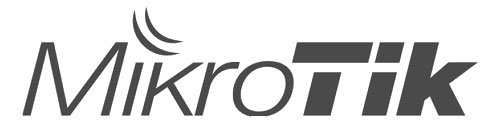
De quoi as-tu besoin:
- Routeur sans fil Mikrotik
- Ordinateur avec WinBox installé ou l'application Mikrotik sur votre tablette ou votre smartphone
- Accès au réseau sur le WiFi ou au câble réseau
- Détails de connexion par défaut de Mikrotik
Avant d'essayer d' accéder aux paramètres du routeur , assurez-vous d'avoir tout prêt. Cela rendra le processus de connexion extrêmement facile et simple.
Quels sont le nom d'utilisateur et le mot de passe par défaut de Mikrotik?
En ce qui concerne les détails de connexion par défaut pour les routeurs Mikrotik, ces détails de connexion sont utilisés comme par défaut:
- Adresse IP par défaut: 192.168.88.1
- Nom d'utilisateur par défaut: admin
- Mot de passe par défaut: laissez ce champ vide
Cependant, si vous les avez changés, vous devrez utiliser les nouveaux.
Comment accéder aux paramètres du routeur Mikrotik à l'aide de WinBox?
Ce sont les étapes nécessaires pour accéder au tableau de bord administrateur du routeur du routeur Mikrotik. Si vous avez tout préparé, il ne devrait y avoir aucun problème.
Étape 1 - Connectez votre appareil au réseau
C'est la première chose que vous devez faire pour accéder aux paramètres du routeur. Le fait est que seuls les appareils déjà connectés au réseau peuvent accéder aux paramètres du routeur. Les appareils qui ne font pas partie de celui-ci ne seront pas en mesure de se connecter avec succès . Ainsi, la première chose à faire est de connecter votre ordinateur au réseau soit sans fil, soit en utilisant le câble réseau
Étape 2 - Installez Winbox sur votre appareil et lancez-le
Téléchargez l' outil logiciel WinBox sur le site officiel de Mikrotiks et installez-le sur votre ordinateur. Lorsque l'installation se termine, lancez le logiciel en double-cliquant sur le fichier d'installation.
Étape 3 - Entrez les détails de connexion requis
Remarque: Si vous avez déjà modifié l'un des paramètres par défaut, assurez-vous de vous connecter avec ceux personnalisés maintenant.
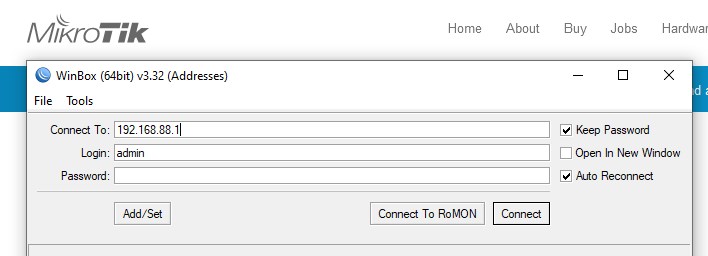
Lorsque vous lancez WinBox, vous devez saisir les informations suivantes:
Connectez-vous à: Ici, vous pouvez entrer le Mikrotik par défaut IP 192.168.88.1
Connexion: ici, vous pouvez entrer l'administrateur de nom d'utilisateur par défaut Mikrotik si vous ne l'avez pas changé avant
Mot de passe: laissez ce champ vide si vous n'avez pas configuré un mot de passe personnalisé avant.
Cliquez sur Connexion et les paramètres du routeur Mikrotik seront disponibles.
Vous pouvez maintenant personnaliser votre réseau sans problème.
Étant donné que nous devons vraiment prendre soin de notre sécurité de réseau domestique, il y a deux choses que vous devez faire pour sécuriser votre réseau sans fil à un niveau de base. Ce sont pour modifier votre nom et votre mot de passe sans fil. Cela est généralement suffisant pour empêcher un accès non autorisé à votre réseau.
Comment changer le nom d'utilisateur et le mot de passe de l'administrateur Mikrotik?
La modification du nom d'utilisateur et du mot de passe du routeur d'administration est recommandée afin d'empêcher quiconque d'accéder à vos paramètres de routeur Mikrotik. Ceci est assez utile si vous partagez votre mot de passe wifi avec vos amis et visiteurs. Cela empêchera chacun d'entre eux d'accéder et de gâcher la configuration du routeur sans votre autorisation.
Ainsi, lorsque vous vous connectez, jetez un œil au bas du menu à gauche et cliquez sur le système , puis cliquez sur les utilisateurs . Une fenêtre contextuelle s'ouvrira avec les détails de connexion de l'administration par défaut. Vous pouvez supprimer la valeur par défaut une fois que vous avez configuré votre nom d'utilisateur et votre mot de passe d'administration personnalisés.
Cliquez sur le signe plus sous l'onglet Utilisateurs pour créer un nouvel utilisateur. Dans la nouvelle fenêtre, complétez les champs suivants:
Nom: Ici, vous pouvez entrer votre nouveau nom d'utilisateur d'administration
Groupe: Ici, vous devez sélectionner plein afin que vous puissiez être l'administrateur
Mot de passe / Confirmation Mot de passe: Ici, vous pouvez saisir votre nouveau mot de passe d'administration
Cliquez sur Appliquer puis OK .
Un nouvel utilisateur avec des privilèges d'administration sera ajouté. Vous pouvez maintenant cliquer sur l'ancien profil d'administration et cliquer sur le signe moins .
Vous pouvez vérifier si vous avez tout fait correctement en vous connectant et en vous connectant à nouveau avec les nouveaux détails de connexion Admin .
Dans le cas où vous oubliez les détails de connexion de l'administrateur personnalisé, vous devrez réinitialiser votre routeur Mikrotik en paramètres d'usine. Après cela, vous pourrez vous connecter avec le nom d'utilisateur et le mot de passe Mikrotik par défaut.
Comment changer le nom et le mot de passe du Mikrotik?
Après avoir été connecté à votre routeur Mikrotik à l'aide de l'outil WinBox, vous verrez le tableau de bord Admin du routeur avec tous les paramètres répertoriés à gauche.
Pour modifier le nom wifi par défaut de Mikrotik, vous devez cliquer sur Wireless , puis cliquer sur l'onglet Interfaces WiFi dans le menu horizontal.
Double-cliquez sur le profil actif et dans la nouvelle fenêtre pop-up, trouvez le champ SSID. Supprimez l'ancien mot de passe wifi et entrez le nouveau. Après cela, cliquez sur Appliquer , puis sur OK .
Maintenant, changeons le mot de passe WiFi . Vous avez déjà sélectionné sans fil dans le menu de gauche. Dans le menu horizontal, cliquez sur les profils de sécurité .
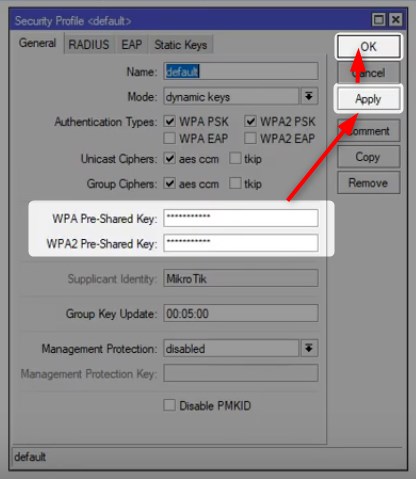
Double-cliquez sur le profil que vous souhaitez modifier et dans la nouvelle fenêtre contextuelle, entrez le nouveau mot de passe WiFi dans les champs de clés pré-partagés WPA et WPA2 . Cliquez sur Appliquer , puis sur OK pour enregistrer les modifications.
Si vous vous êtes connecté sans fil, il est possible que vous soyez déconnecté. Ensuite, connectez à nouveau au nouveau SSID avec le nouveau mot de passe et assurez-vous également de reconnecter vos autres appareils qui ont déjà été connectés à votre réseau.
Derniers mots
Nous espérons que vous n'avez pas eu de mal à vous connecter à votre routeur Mikrotik et à modifier le nom et le mot de passe WiFi à l'aide de l'outil WinBox. Cependant, si vous n'avez pas d'ordinateur disponible pour cela, vous pouvez installer l' application Mikrotik sur votre appareil mobile. Il existe des versions pour les utilisateurs d'Android et d'iOS. Vous aurez un accès complet pour apporter toutes les modifications dont vous avez besoin.
